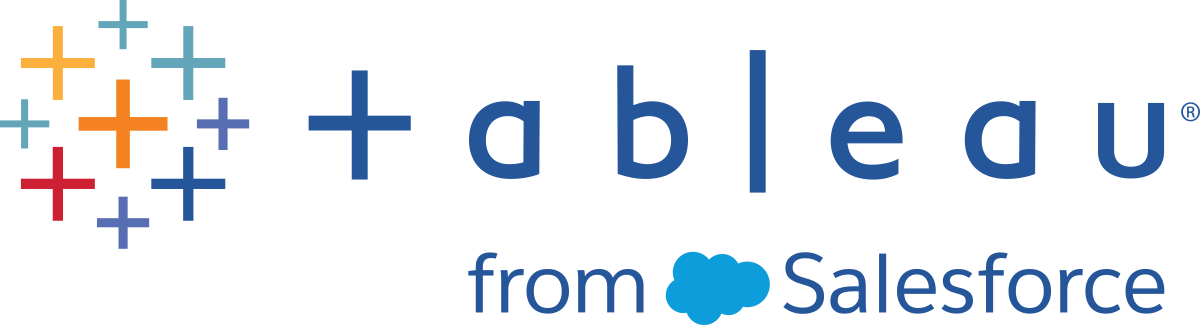Was sich bei Datenquellen und Analysen geändert hat
Seit Tableau, Version 2020.2, gibt es mehrere wichtige Verbesserungen, um die Analyse mit mehreren Tabellen einfacher und intuitiver zu gestalten.
Die Datenmodellierungsfunktionen in Tableau helfen Ihnen dabei, Daten über mehrere Tabellen hinweg einfacher zu analysieren. Mit einer logischen Ebene und Beziehungen in Datenquellen können Sie Datenmodelle mit mehreren Tabellen in Form von Stern- und Schneeflockenschemata mit mehreren Faktentabellen in unterschiedlicher Detailgenauigkeit (LOD) erstellen.
- Datenquellen sind einfacher zu erstellen, zu warten und zu analysieren. Datenquellen verfügen über eine neue logische Ebene, auf der Sie flexible Beziehungen zwischen Tabellen herstellen können. Erstellen Sie mehrtabellige Multi-Fakten-Datenmodelle, indem Sie Tabellen auf unterschiedlichen Detailebenen verbinden. Fügen Sie Daten aus mehreren Tabellen einfacher ein und verwalten Sie weniger Datenquellen für Ihre analytischen Anforderungen.
- Beziehungen machen die Analyseerfahrung intuitiver. Sie müssen keine umfassende Verknüpfungsplanung mehr durchführen und Annahmen darüber treffen, welche Verknüpfungstypen erforderlich sind, um Ihre Daten analysebereit zu machen. Tableau wählt Verknüpfungstypen automatisch basierend auf den in der Visualisierung verwendeten Feldern aus. Während der Analyse passt Tableau Verknüpfungstypen intelligent an und behält die systemeigene Detailgenauigkeit in Ihren Daten bei. Sie können Aggregationen auf der Detailebene der Felder in Ihrer Visualisierung anzeigen, statt über die zugrunde liegenden Verknüpfungen nachdenken zu müssen. Beziehungen können Many-to-many-basiert sein und vollständige äußere Verknüpfungen unterstützen. Sie müssen keine LOD-Ausdrücke wie FIXED verwenden, um Daten in verbundenen Tabellen zu deduplizieren.
- Die Datenquellenseite, das Fenster "Daten anzeigen" und der Datenbereich wurden aktualisiert, um eine Erfahrung für die Analyse mehrerer Tabellen zu unterstützen. Ihre erste Ansicht des Datenquellenseiten-Verknüpfungsbereichs ist die logische Ebene, in der Sie Beziehungen zwischen Tabellen definieren können. Zur Unterstützung der Analyse mehrerer Tabellen wurden mehrere Teile der Tableau-Schnittstelle geändert. Die Datenquellenseite (Verknüpfungsbereich, Datenraster), das Fenster "Daten anzeigen" und der Datenbereich im Arbeitsblatt wurden alle aktualisiert, um eine Erfahrung für die Analyse mehrerer Tabellen zu unterstützen. Weitere Informationen finden Sie unter Änderungen an verschiedenen Teilen der Schnittstelle(Link wird in neuem Fenster geöffnet). Die API für den Zugriff auf "Daten anzeigen" wurde ebenfalls aktualisiert, um die Analyse mehrerer Tabellen zu unterstützen.
- Kontextfähige Abfragen liefern relevante Daten dann, wenn sie benötigt werden. Eine Datenquelle mit Beziehungen erleichtert das Zusammenführen von mehr Tabellen, mehr Datenzeilen und mehreren Faktentabellen in einer einzigen Datenquelle. Anstatt die gesamte Datenquelle abzufragen, ruft Tableau basierend auf den für die Visualisierung relevanten Feldern Daten nur aus den für das Arbeitsblatt benötigten Tabellen ab.
Video ansehen: Eine Übersicht über Verbesserungen bei den Datenquellen und eine Einführung in die Verwendung von Beziehungen in Tableau finden Sie in diesem 5-minütigen Video.
Hinweis: Die in diesem Video gezeigte Oberfläche zum Bearbeiten von Beziehungen weicht geringfügig von der aktuellen Version ab, hat aber die gleiche Funktionalität.
Weitere Informationen zur Funktionsweise von Beziehungsabfragen finden Sie in diesen Tableau-Blogbeiträgen:
- Relationships, part 1: Introducing new data modeling in Tableau(Link wird in neuem Fenster geöffnet)
- Relationships, part 2: Tips and tricks(Link wird in neuem Fenster geöffnet)
- Relationships, part 3: Asking questions across multiple related tables(Link wird in neuem Fenster geöffnet)
Sehen Sie sich auch Video-Podcasts zu Beziehungen von Action Analytics(Link wird in neuem Fenster geöffnet) an, z. B. Why did Tableau Invent Relationships?(Link wird in neuem Fenster geöffnet). Klicken Sie in der Bibliothek(Link wird in neuem Fenster geöffnet) auf "Video-Podcast", um mehr Inhalte anzuzeigen.
Änderungen an Datenquellen, am Datenmodell und an der Abfragesemantik
Unterstützung für Datenquellen mit mehreren Tabellen
Datenquellen in Tableau erkennen und behalten normalisierte Daten bei. Durch Datenquellen mit mehreren Tabellen kann Tableau mehrere Detailebenen in einer einzelnen Datenquelle verarbeiten. Diese Unterstützung erleichtert Ihnen die Vorbereitung und Untersuchung Ihrer Daten, ohne dass Sie spezielle Berechnungen schreiben müssen, um Aggregationen wie Durchschnitte und Summen zu steuern. Kombinieren Sie Tabellen in Stern- und Schneeflockenschemas, um mehrere Faktentabellen nahtlos miteinander zu verbinden. Die neue logische Ebene verwendet kontextbezogene, dynamische Verknüpfungen und liefert Ihnen eine bessere Domänensteuerung (siehe Unterstützte Datenmodellschemas).
Tableau erkennt und verwaltet die zugrunde liegenden Beziehungen zwischen Tabellen, sodass weniger Verknüpfungen und Berechnungen erforderlich sein sollten. Da sich mit diesen erweiterten Datenquellen eine größere Vielfalt von Fragen beantworten lässt, können Sie die Anzahl unterschiedlicher Datenquellen konsolidieren, die Sie erstellen und verwalten möchten. Weniger Datenquellen werden benötigt, um dieselben Daten darzustellen.
Was hat sich nicht geändert?
Beziehungen in der logischen Ebene bieten Ihnen mehr Optionen zum Kombinieren von Daten (nichts wurde entfernt). Sie können weiterhin Datenquellen mit einer Tabelle in Tableau erstellen. Sie können eine logische Tabelle mithilfe einer Kombination aus Verknüpfungen, Vereinigungen, benutzerdefinierten SQL-Elementen usw. erstellen. Das Verhalten der Analyse von Einzeltabellen in Tableau hat sich nicht geändert. Die Analyse einer einzelnen logischen Tabelle, die eine Mischung aus Dimensionen und Kennzahlen enthält, funktioniert wie in Tableau-Version 2020.1 und früher.
Siehe auch Fragen zu Beziehungen, zum Datenmodell und zu Datenquellen.
Neue logische Ebene in der Datenquelle
In früheren Versionen von Tableau bestand das Datenmodell in Ihrer Datenquelle aus einer einzelnen physischen Ebene, auf der Sie Verknüpfungen(Link wird in neuem Fenster geöffnet) und Vereinigungen angeben konnten. Tabellen, die der physischen Ebene hinzugefügt werden (verknüpft oder vereint), erzeugen eine einzelne, vereinfachte Tabelle (denormalisiert) für die Analyse.
| Frühere Versionen | 2020.2 und höher | |
|---|---|---|
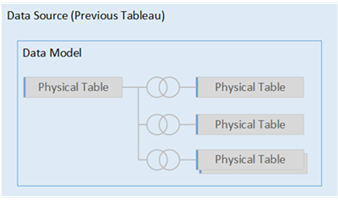 | 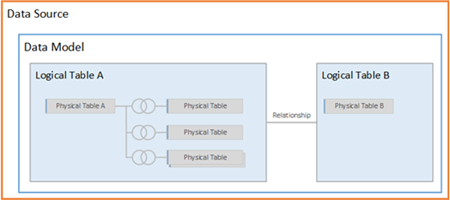 | |
| In Tableau-Version 2020.1 und früher besteht das Datenmodell nur aus der physischen Schicht | In Tableau-Version 2020.2 und höher verfügt das Datenmodell über zwei Ebenen: die logische Ebene und die physische Ebene. |
Ab Tableau-Version 2020.2 enthält das Datenmodell in Ihrer Datenquelle eine neue semantische Ebene über der physischen Ebene – die sogenannte logische Ebene –, in der Sie mehrere Tabellen hinzufügen und sie auf der Grundlage übereinstimmender Feldpaare miteinander in Beziehung setzen können. Tabellen auf der logischen Ebene werden nicht in der Datenquelle zusammengeführt, sie bleiben getrennt (normalisiert) und behalten ihre native Detailgenauigkeit bei.
Logische Tabellen verhalten sich wie Container für physische Tabellen. Sie können weiterhin Verknüpfungen und Vereinigungen zwischen physischen Tabellen verwenden. Doppelklicken Sie einfach auf eine logische Tabelle, um sie zu öffnen und mit Verknüpfungen oder Vereinigungen zu arbeiten.
Die logische Ebene erleichtert Ihnen das Kombinieren Ihrer Daten für eine Vielzahl von Analyseszenarien. Sie können normalisierte Datenmodelle in Form von Stern- und Schneeflockenschemata und flexible Modelle mit Faktentabellen in verschiedenen Granulierungen erstellen und verwenden.
Weitere Informationen finden Sie unter Das Tableau-Datenmodell und Unterstützte Datenmodellschemas.
Abfragesemantik auf Basis von Beziehungen
Beziehungen sind eine dynamische, flexible Möglichkeit, Daten aus mehreren Tabellen zur Analyse zu kombinieren. Beziehungen können Many-to-many-basiert sein und vollständige äußere Verknüpfungen unterstützen. Sie müssen keine LOD-Ausdrücke wie FIXED verwenden, um Daten in verbundenen Tabellen zu deduplizieren.
Stellen Sie sich eine Beziehung als Vertrag zwischen zwei Tabellen vor. Wenn Sie eine Visualisierung mit Feldern aus diesen Tabellen erstellen, bringt Tableau Daten aus diesen Tabellen gemäß diesem Vertrag ein, um eine Abfrage mit den entsprechenden Verknüpfungen zu erstellen.
Wir empfehlen, Beziehungen als ersten Ansatz für die Kombination Ihrer Daten zu verwenden, da dies die Datenvorbereitung und -analyse einfacher und intuitiver gestaltet. Verwenden Sie Verknüpfungen nur, wenn Sie unbedingt müssen.(Link wird in neuem Fenster geöffnet)
- Kein Vorab-Verknüpfungstyp. Sie müssen nur die passenden Felder auswählen, um eine Beziehung (keine Verknüpfungstypen) zu definieren. Da Sie den Verknüpfungstyp nicht angeben, wird beim Einrichten von Beziehungen kein Venn-Diagramm angezeigt.
- Automatisch und kontextbezogen. Beziehungen schieben Verknüpfungen auf die Zeit und den Kontext der Analyse zurück. Tableau wählt Verknüpfungstypen automatisch basierend auf den in der Visualisierung verwendeten Feldern aus. Während der Analyse passt Tableau Verknüpfungstypen intelligent an und behält die systemeigene Detailgenauigkeit in Ihren Daten bei. Sie können Aggregationen auf der Detailebene der Felder in Ihrer Visualisierung anzeigen, statt über die zugrunde liegenden Verknüpfungen nachdenken zu müssen.
- Flexibel. Wenn Sie Tabellen mithilfe von Beziehungen kombinieren, ist dies wie das Erstellen einer benutzerdefinierten, flexiblen Datenquelle für jede Visualisierung – alles erfolgt in einer einzigen Datenquelle für die Arbeitsmappe. Da Tableau nur Tabellen abfragt, die basierend auf Feldern und Filtern in einer Visualisierung benötigt werden, können Sie eine Datenquelle erstellen, die für eine Vielzahl von Analyseschemas verwendet werden kann.
Weitere Informationen finden Sie unter Setzen Sie Ihre Daten in Beziehung(Link wird in neuem Fenster geöffnet), Keine Angst vor Beziehungen(Link wird in neuem Fenster geöffnet) und Relationships, Part 1: Introducing New Data Modeling in Tableau(Link wird in neuem Fenster geöffnet).
Hinweis: Um zum ursprünglichen Verknüpfungs-Canvas zu wechseln, doppelklicken Sie auf eine logische Tabelle in der obersten Ebene der Ansicht (die logische Ebene der Datenquelle). Sie können auch weiterhin Verknüpfungen und Vereinigungen zwischen Tabellen auf der physischen Ebene einer Datenquelle angeben. Weitere Informationen finden Sie im Das Tableau-Datenmodell.
Migrierte Datenquellen
Wenn Sie eine Arbeitsmappe oder Datenquelle vor 2020.2 in Tableau-Version 2020.2 und höher öffnen, wird Ihre Datenquelle als einzelne logische Tabelle im Verknüpfungsbereich angezeigt. Sie können die Arbeitsmappe weiterhin wie zuvor verwenden.
Wenn Ihre Datenquelle mehrere verknüpfte oder vereinigte Tabellen enthielt, wird die einzelne logische Tabelle mit dem Namen "Migrierte Daten" angezeigt. Sie können die Tabelle "Migrierte Daten" umbenennen.
Wenn Sie die physischen Tabellen anzeigen möchten, aus denen die einzelne logische Tabelle besteht, doppelklicken Sie auf diese logische Tabelle, um sie auf der physischen Ebene zu öffnen. Sie sehen die zugrunde liegenden physischen Tabellen, darunter Verknüpfungen und Vereinigungen.
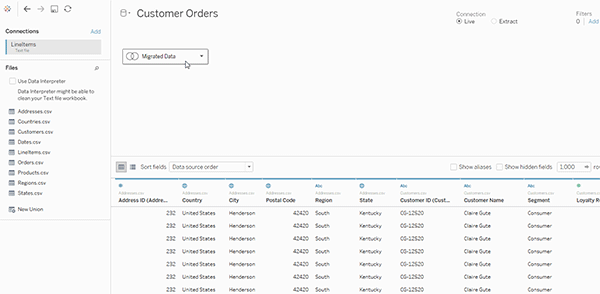
Webdokumenterstellung
Ihre Arbeitsmappe muss eine eingebettete Datenquelle verwenden, damit Sie Beziehungen und Leistungsoptionen auf der Datenquellenseite bei der Webdokumenterstellung in Tableau Server oder Tableau Cloud bearbeiten können.
Extrakte
Extraktdaten werden nun basierend auf logischen Tabellen (ersetzt die Option „Einzelne Tabelle“) oder physischen Tabellen (ersetzt die Option „Mehrere Tabellen“) gespeichert. Für weitere Informationen siehe Extrahieren von Daten.
Änderungen an verschiedenen Teilen der Schnittstelle
Änderungen auf der Datenquellenseite
Der Datenquellenseiten-Verknüpfungsbereich besteht nun aus zwei Ebenen: einer logischen und einer physischen Ebene. Die auf der Datenquellenseite angezeigte Standardansicht ist neu. Sie zeigt die logische Ebene, die Beziehungen („Nudeln“) zwischen den Tabellen verwendet.
Sie können weiterhin Verknüpfungen und Vereinigungen zwischen Tabellen in der physischen Ebene hinzufügen, indem Sie einfach auf eine logische Tabelle in der logischen Ansicht der obersten Ebene doppelklicken, um zur physischen Ebene zu wechseln. Weitere Informationen finden Sie im Das Tableau-Datenmodell.

Datenraster
Wenn die Datenquelle aus mehreren verbundenen Tabellen besteht, werden bei der Auswahl einer logischen Tabelle die Daten dieser Tabelle im Raster unterhalb des Datenmodells angezeigt. Bei Beziehungen wurden die Daten nicht zusammengeführt, sodass die Werte für die aktuell ausgewählte logische Tabelle angezeigt werden. Wenn Sie Spalten pivotieren müssen, müssen Sie eine logische Tabelle öffnen und die Daten in der physischen Tabellenansicht der Datenquelle pivotieren.
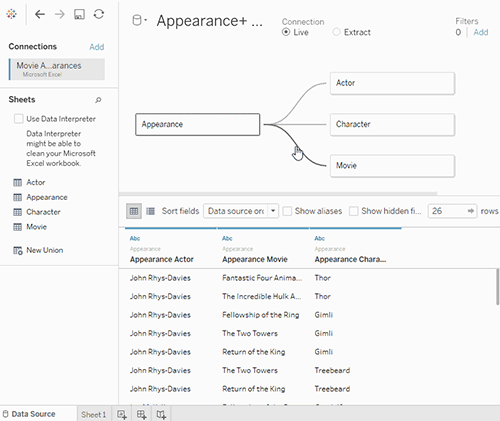
Datenbereich in Arbeitsblättern
Um Beziehungen und Analysen mehrerer Tabellen zu unterstützen, wurde der Datenbereich aktualisiert.
Die Beschriftungen "Dimensionen" und "Kennzahlen" werden im Datenbereich nicht mehr angezeigt. Dimensions- und Kennzahlfelder können nach Tabelle (Nach Datenquellentabelle gruppieren) oder Ordnern (Nach Ordner gruppieren) organisiert werden. Dimensionen werden für die einzelnen Tabellen oder Ordner über der grauen Linie angezeigt und Kennzahlen unterhalb der grauen Linie. In einigen Fällen zeigt eine Tabelle möglicherweise nur die Dimensionen oder Kennzahlen an, mit denen begonnen werden soll.
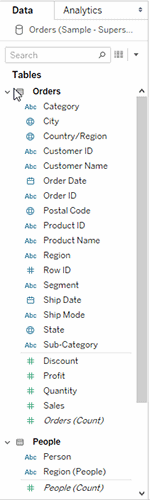
Das Feld "Anzahl der Datensätze" wird in Datenquellen, die logische Tabellen enthalten, nicht mehr angezeigt. Jede Tabelle enthält eine Zählung ihrer Datensätze als Feld mit dem Namen TableName(Count) auf der Detailebene für diese Tabelle. Im vorherigen Beispiel sehen Sie Addresses(Count), Customers(Count) und LineItems(Count).
ZÄHLUNG der Tabelle = SUMME der Zählung der Datensätze pro Tabelle Basierend auf dem Feld Zählung einer Tabelle können keine Berechnungen erstellt werden. Zudem ist Zählung nur aggregatbasiert.
Hinweis: Möglicherweise wird das Feld Anzahl der Datensätze im Datenbereich angezeigt, wenn Sie eine vor Version 2020.2 erstellte Arbeitsmappe öffnen, in der Anzahl der Datensätze in einer Ansicht verwendet wurde.
Berechnete Felder werden mit ihrem Ursprungsfeld aufgelistet, wenn alle Eingabefelder aus derselben Tabelle stammen.
Sätze und Gruppen werden unter der Tabelle mit ihrem Ursprungsfeld angezeigt.
Felder, die nicht zu einer bestimmten Tabelle gehören oder nicht unter einem Ordner gruppiert sind, werden im allgemeinen Bereich unterhalb der Tabellen angezeigt. Zu diesen Feldtypen gehören: aggregierte Berechnungen, Berechnungen, die Felder aus mehreren Tabellen verwenden, „Anzahl der Datensätze“ – falls anwendbar, „Kennzahlnamen“ und „Kennzahlwerte“
In Version 2024.2 und höher: Feldnamen werden im Datenbereich in hellgrauem Text angezeigt, wenn sie nicht mit in der Ansicht verwendeten Feldern verknüpft sind. Sie können diese Felder weiterhin zur Analyse in der Visualisierung verwenden, jedoch werden bei der Analyse nicht verknüpfte Felder anders ausgewertet als verknüpfte Felder. Dieses Verhalten kann auftreten, wenn Sie eine Datenquelle mit Multi-Fakten-Beziehungen verwenden(Link wird in neuem Fenster geöffnet).
Anzeigen von Daten
Wenn die Datenquelle mehrere logische Tabellen enthält, werden im Fenster für die Datenanzeige die Anzahl der Zeilen und Daten für jede Tabelle auf nativer Detailgenauigkeit in separaten Registerkarten aufgelistet.
Weitere Informationen finden Sie unter Anzeigen von zugrunde liegenden Daten.
Berechnete Felder werden mit ihrem Ursprungsfeld aufgeführt.
LOD-Berechnungen erscheinen nicht unbedingt in der Datenansicht einer logischen Tabelle, da eine LOD-Berechnung in einer anderen Granularität erfolgen kann als die Tabelle selbst. Wenn die Dimensionalität einer LOD-Berechnung Felder aus einer einzelnen Tabelle enthält, wird diese LOD-Berechnung in der Besitzertabelle im Datenbereich angezeigt.
Anzeigen von Änderungen der Reihenfolge der Datenspalte in Tableau-Version 2020.2 und höher
Wenn Sie eine Datenquelle aus Tableau-Version 2020.1 und früher in Tableau-Version 2020.2 und später öffnen, kann die Spaltenreihenfolge unterschiedlich sein. Spalten werden im Fenster für die Datenansicht möglicherweise unterschiedlich angezeigt und die Spaltenreihenfolge kann beim Exportieren in das CSV-Format abweichen.
Diese Änderung der Art und Weise, wie die Spaltenreihenfolge im Fenster "Daten anzeigen" behandelt wird, ist erforderlich, um Beziehungen und logische Tabellen zu unterstützen.
Wenn Sie Skripts verwenden, die von einer benutzerdefinierten Spaltenreihenfolge abhängen, empfehlen wir die Verwendung der Tableau-Erweiterungs-API für "Daten anzeigen", um zugrunde liegende Daten im CSV-Format herunterzuladen.
Änderungen an Analysen mit Datenquellen mit mehreren Tabellen
Die Verwendung einer Datenquelle mit mehreren verknüpften Tabellen wirkt sich auf die Funktionsweise der Analyse in Tableau aus. Da mehrere verwandte Tabellen über unabhängige Wertebereiche verfügen und ihre systemeigene Detailgenauigkeit beibehalten, gilt beim Ziehen von Feldern in die Ansicht Folgendes:
- Die Daten werden mit der ursprünglichen Detailgenauigkeit abgefragt.
- Es werden nur Daten abgefragt, die für eine Visualisierung relevant sind.
- Die Beziehungen zwischen den Tabellen wirken sich auf die Ergebnisse der Abfrage aus. Das Schema der Erstellung einer Visualisierung kann variieren, je nachdem, wie Tabellen von Feldern im Datenmodell miteinander zusammenhängen oder ob sie nicht direkt miteinander zusammenhängen.
Vorteile der Verwendung von Datenquellen mit mehreren Tabellen mit Beziehungen
- Beziehungen verwenden Verknüpfungen, sind jedoch automatisch. Tableau wählt Verknüpfungstypen automatisch basierend auf den in der Visualisierung verwendeten Feldern aus. Während der Analyse passt Tableau Verknüpfungstypen intelligent an und behält die systemeigene Detailgenauigkeit in Ihren Daten bei.
- Tableau verwendet Beziehungen, um korrekte Aggregationen und geeignete Verknüpfungen während der Analyse zu generieren, basierend auf dem aktuellen Kontext der Felder, die in einem Arbeitsblatt verwendet werden.
- In einer einzelnen Datenquelle werden mehrere Tabellen auf unterschiedlichen Detailebenen unterstützt. Folglich werden weniger Datenquellen benötigt, um dieselben Daten darzustellen.
- Nicht übereinstimmende Messwerte werden nicht gelöscht (kein versehentlicher Datenverlust).
- Zugehörige Tabellen verringern oder verhindern Datenduplizierungs- und Filterprobleme, die manchmal durch Verknüpfungen entstehen können.
Weitere Informationen finden Sie unter Setzen Sie Ihre Daten in Beziehung, Funktionsweise der Analyse in Datenquellen mit mehreren Tabellen, die Beziehungen verwenden und Fehlerbehebung bei der Analyse mehrerer Tabellen.
Weitere Informationen zur Funktionsweise von Beziehungsabfragen finden Sie in den folgenden Tableau-Blogbeiträgen:
- Relationships, part 1: Introducing new data modeling in Tableau(Link wird in neuem Fenster geöffnet)
- Relationships, part 2: Tips and tricks(Link wird in neuem Fenster geöffnet)
In Tableau Version 2024.2 und höher unterstützt das Tableau-Datenmodell Multi-Fakten-Analysen und gemeinsame Dimensionen durch Multi-Fakten-Beziehungen. Weitere Informationen finden Sie unter Informationen zu Datenmodellen mit Multi-Fakten-Beziehungen(Link wird in neuem Fenster geöffnet), Wann Sie ein Multi-Fakten-Beziehungsmodell verwenden sollten(Link wird in neuem Fenster geöffnet) und Erstellen eines Datenmodells für Multi-Fakten-Beziehungen(Link wird in neuem Fenster geöffnet).
Was hat sich nicht geändert?
Das Verhalten der Analyse von Einzeltabellen in Tableau hat sich nicht geändert. Die Analyse einer einzelnen logischen Tabelle, die eine Mischung aus Dimensionen und Kennzahlen enthält, funktioniert wie in Tableau vor 2020.2.
Visualisierungen nur mit Dimensionen
Wenn Sie eine Datenquelle mit mehreren verbundenen Tabellen verwenden: Wenn Sie eine Visualisierung erstellen, die nur Dimensionen verwendet, benutzt Tableau interne Verknüpfungen und es wird nicht die vollständige nicht übereinstimmende Domäne angezeigt.
Um partielle Kombinationen von Dimensionswerten anzuzeigen, haben Sie folgende Möglichkeiten:
- Verwenden Sie "Leere Zeilen/Spalten anzeigen", um alle möglichen Zeilen anzuzeigen. Klicken Sie auf das Menü Analyse und wählen Sie dann Tabellenlayout > Leere Zeilen anzeigen oder Leere Spalten anzeigen aus. Beachten Sie, dass diese Einstellung auch die Verdichtung der Felder „Datum“ und „Numerische Partition“ auslöst, was möglicherweise unerwünscht ist.
- Fügen Sie der Ansicht eine Kennzahl hinzu, z. B. <IhreTabelle>(Zählung) aus einer der Tabellen, die in Ihrer Visualisierung dargestellt werden. Dadurch wird sichergestellt, dass alle Werte der Dimensionen aus dieser Tabelle angezeigt werden.
Überraschendes Verhalten nicht übereinstimmender Werte
Wenn Sie eine Visualisierung erstellen, die Dimensionen aus mehreren logischen Tabellen verwendet, kann das Verhalten zunächst überraschend sein. Wenn die Dimensionen in einer Visualisierung oder die Eingaben für Berechnungen auf Zeilenebene Felder aus mehreren logischen Tabellen verwenden, zeigt Tableau standardmäßig nur Ergebnisse an, bei denen alle Dimensionen übereinstimmende Werte aufweisen.
Betrachten Sie beispielsweise einen Datensatz, der zwei logische Tabellen enthält: „Kunden“ und „Käufe“. Einige Kunden haben keine Käufe getätigt und verfügen über keine entsprechenden Zeilen in der Tabelle „Käufe“. Wenn Sie die Dimension [Kunden].[Kundenname] verwenden, sehen Sie eine Liste aller Kunden, unabhängig davon, ob sie einen Kauf getätigt haben oder nicht. Wenn Sie dann der Visualisierung die Dimension [Käufe].[Produkt] hinzufügen, ändert Tableau die Anzeige, sodass die Kunden angezeigt werden, die Einkäufe getätigt haben, zusammen mit den Produkten, die sie gekauft haben.
Im Folgenden finden Sie verschiedene Möglichkeiten, wie Sie dieses Standardverhalten verwenden können:
- Verwenden Sie "Leere Zeilen einblenden"/"Leere Spalten einblenden", um alle möglichen Zeilen anzuzeigen und die nicht übereinstimmenden Dimensionswerte zurückzubringen. Klicken Sie auf das Menü Analyse und wählen Sie dann Tabellenlayout > Leere Zeilen anzeigen oder Leere Spalten anzeigen aus. Beachten Sie, dass diese Einstellung auch die Verdichtung der Felder „Datum“ und „Numerische Partition“ auslöst, was möglicherweise unerwünscht ist.
- Konvertieren Sie eine der Dimensionen in eine Kennzahl. Wenn Sie beispielsweise auf "ZÄHLUNG([Käufe].[Produkt])" umstellen, bleibt "Kunden" ohne Käufe, wobei darin "0" angezeigt wird. Dies ist möglicherweise kein praktikabler Ansatz, wenn Sie alle Produkte sehen möchten.
- Bringen Sie eine Kennzahl aus der Tabelle mit nicht übereinstimmenden Werten in die Ansicht. Wenn Sie beispielsweise im Detail-Container „COUNT([Customers])“ hinzufügen, werden die nicht übereinstimmenden Kunden wieder angezeigt, während weiterhin alle Produkte angezeigt werden.
- Anstatt die beiden Tabellen auf logischer Ebene zu verbinden, können Sie sie mithilfe einer äußeren Verknüpfung auf physischer Ebene verknüpfen, wie in früheren Versionen von Tableau. Dieser Ansatz zeigt die nicht übereinstimmenden Werte, mit ein paar Begleiterscheinungen. Abfragen werden immer durch Abfragen beider Tabellen ausgegeben. NULL-Werte werden in Visualisierungen und Schnellfiltern angezeigt, auch wenn keine Felder aus der nicht übereinstimmenden Tabelle verwendet werden. Außerdem müssen Sie LOD-Berechnungen erstellen, um alle durch die Verknüpfung verursachten unerwünschten Duplikate zu entfernen.
Verwenden des Felds "Anzahl" einer Tabelle anstelle von "Anzahl der Datensätze"
Das Feld "Anzahl der Datensätze" wird in Datenquellen, die logische Tabellen enthalten, nicht mehr angezeigt. Jede Tabelle enthält eine Zählung ihrer Datensätze als Feld mit dem Namen TableName(Count) auf der Detailebene für diese Tabelle. Im vorherigen Beispiel sehen Sie Addresses(Count), Customers(Count) und LineItems(Count).
ZÄHLUNG der Tabelle = SUMME der Zählung der Datensätze pro Tabelle Basierend auf dem Feld Zählung einer Tabelle können keine Berechnungen erstellt werden. Zudem ist Zählung nur aggregatbasiert.
Hinweis: Möglicherweise wird das Feld Anzahl der Datensätze im Datenbereich angezeigt, wenn Sie eine vor Version 2020.2 erstellte Arbeitsmappe öffnen, in der Anzahl der Datensätze in einer Ansicht verwendet wurde.
Tabellenübergreifende Berechnungen
Sie können tabellenübergreifende Berechnungen schreiben. Beachten Sie, dass tabellenübergreifende Berechnungen standardmäßig eine Abfragesemantik für innere Verknüpfung verwenden. Die Berechnung basiert auf der Verknüpfung zwischen den logischen Tabellen, auf die sie verweist. Mit Beziehungen ist es möglich, Berechnungen auf Zeilenebene tabellenübergreifend zu schreiben, die zu äußeren Verknüpfungen führen.
Berechnungen werden ausgewertet, nachdem NULL-Dimensionen hinzugefügt wurden, sodass Sie einen NULL-Wert zu einem anderen NULL-Wert ändern können, indem Sie beispielsweise folgende Berechnung verwenden: IFNULL([Dimension], “Missing”)
Gesamtsummen mit SUMME
Gesamtsummen, die SUMME verwenden, zeigen die tatsächliche Summe bei der nativen Detailgenauigkeit der logischen Tabelle eines Felds und nicht die SUMME der Zwischenwerte an.
NULL-Werte und automatische Verknüpfungen, die sich aus Beziehungen ergeben
Wenn in Tableau-Version 2020.2 und später sich aus Beziehungen ergebende Verknüpfungen durchgeführt werden, verknüpft Tableau keine NULL-Werte für NULL-Werte.
Verhalten bei nicht übereinstimmenden NULL-Werten
Wenn Sie der Ansicht eine Kennzahl hinzufügen, wird ein NULL-Dimensionswert hinzugefügt, wenn die Kennzahl Werte enthält, die keiner Dimension zugeordnet sind.
Dieses Verhalten tritt auf, da Tableau nicht übereinstimmende Werte (oder nicht zugeordnete Dimensionswerte) genauso behandelt wie echte NULL-Werte in der zugrunde liegenden Datenquelle. Werte für beide werden zusammen aggregiert oder zusammen gefiltert.
Beispielsweise stellt mit SUM(Sales),[State] jedes übereinstimmende Land ein Land dar. Die zugehörige SUMME(Umsatz) ist die Summe für ein einzelnes Land. Bei nicht übereinstimmenden NULL-Werten steht SUMME(Umsatz) ggf. für mehrere Länder.
Wenn Sie dieses Verhalten nicht wünschen, können Sie die Daten bereinigen, um sicherzustellen, dass jede Zeile in der Kennzahltabelle mit einer Zeile in der Dimensionstabelle übereinstimmt. Zu diesem Zweck können Sie Tableau Prep verwenden. Alternativ können Sie in einem Blatt den NULL-Wert herausfiltern, indem Sie auf die NULL klicken und Ausschließen auswählen. Danach können Sie die Beziehung zwischen der Kennzahltabelle und der Dimensionstabelle bearbeiten, indem Sie in den Einstellungen für die Leistungsoptionen die Option Alle Datensätze stimmen überein auswählen.
Verwenden von nicht übereinstimmenden NULL-Werten im Dialogfeld "Filter bearbeiten"
Wenn Sie einen Filter auf eine Dimension anwenden, gelten folgende Regeln für das Erscheinen der Null:
- Auf der Registerkarte "Allgemein" können Sie die Zeile "NULL" explizit mithilfe des Kontrollkästchens ein- oder ausschließen.
- Auf der Registerkarte "Platzhalter" hat die Einstellung keine Auswirkungen darauf, ob "NULL" angezeigt wird (da nur Textwerte herausgefiltert werden und "NULL" nicht als Textwert verarbeitet wird).
- Auf der Registerkarte "Bedingung" oder "Oben" wird der Status "NULL" herausgefiltert, wenn eine andere Einstellung als Keine verwendet wird.
Überprüfen von Beziehungen
Sie haben mehrere Analysemöglichkeiten zum Überprüfen ihres Datenmodells. Beim Erstellen des Modells für die Datenquelle wird empfohlen, zum Blatt zu gehen, die Datenquelle auszuwählen und dann eine Visualisierung zu erstellen, um Datensatzmengen, erwartete Daten, nicht übereinstimmende Werte, Nullen oder wiederholte Kennzahlwerte zu untersuchen. Versuchen Sie, mit Feldern in verschiedenen Tabellen zu arbeiten, um sicherzustellen, dass alles so aussieht, wie Sie es erwarten.
Worauf Sie achten sollten:
- Verwenden Ihre Beziehungen im Datenmodell die richtigen übereinstimmenden Felder für ihre Tabellen?
- Würde das Hinzufügen mehrerer übereinstimmender Feldpaare die Beziehung präzisieren?
- Was sind die Ergebnisse des Ziehens verschiedener Dimensionen und Kennzahlen in die Ansicht aus unterschiedlichen Tabellen?
- Sehen Sie die erwartete Anzahl von Zeilen?
- Wenn Sie eine der Einstellungen für die Leistungsoptionen von den Standardeinstellungen geändert haben, werden dann in der Visualisierung die erwarteten Werte angezeigt? Wenn dies nicht der Fall ist, sollten Sie die Einstellungen überprüfen oder auf die Standardeinstellung zurücksetzen.
Optionen zum Überprüfen von Beziehungen und des Datenmodells:
- Jede Tabelle enthält eine Zählung ihrer Datensätze als Feld mit dem Namen TableName(Count) auf der Detailebene für diese Tabelle. Um die Zählung für eine Tabelle anzuzeigen, ziehen Sie das Feld "Zählung" in die Ansicht. Um die Zählung für alle Tabellen anzuzeigen, wählen Sie das Feld "Zählung" für jede Tabelle im Datenbereich aus, und klicken Sie dann auf die Texttabelle in "Zeig es mir!".
- Klicken Sie im Datenbereich auf Daten anzeigen, um die Anzahl der Zeilen und Daten pro Tabelle anzuzeigen. Bevor Sie mit dem Erstellen von Beziehungen beginnen, kann das Anzeigen der Daten aus der Datenquelle vor oder während der Analyse nützlich sein, um Ihnen einen Eindruck vom Umfang jeder Tabelle zu geben. Weitere Informationen finden Sie unter Anzeigen von zugrunde liegenden Daten.
- Ziehen Sie Dimensionen auf Zeilen, um die Anzahl der Zeilen in der Statusleiste anzuzeigen. Um nicht übereinstimmende Werte anzuzeigen, klicken Sie auf das Menü Analyse und wählen Sie dann Tabellenlayout > Leere Zeilen anzeigen oder Leere Spalten anzeigen aus. Sie können auch verschiedene Kennzahlen in die Ansicht ziehen, z. B. <YourTable>(Count) aus einer der Tabellen, die in Ihrer Visualisierung dargestellt werden. Dadurch wird sichergestellt, dass alle Werte der Dimensionen aus dieser Tabelle angezeigt werden.
Tipp: Wenn Sie die für die Beziehungen generierten Abfragen sehen möchten, können Sie die Leistungsaufzeichnung von Tableau Desktop verwenden.
- Klicken Sie auf das Hilfemenü, und wählen Sie dann Einstellungen und Leistung > Leistungsaufzeichnung starten aus.
- Ziehen Sie Felder in die Ansicht, um Ihre Visualisierung zu erstellen.
- Klicken Sie auf das Hilfemenü, und wählen Sie dann Einstellungen und Leistung > Leistungsaufzeichnung beenden aus. Die Arbeitsmappe zur Leistungsaufzeichnung wird automatisch geöffnet.
- Klicken Sie im Dashboard "Leistungszusammenfassung" unter "Ereignisse sortiert nach Zeit" auf die Leiste "Abfrage ausführen", und zeigen Sie die Abfrage unten an.
Eine weitere fortgeschrittenere Option besteht darin, Tableau Log Viewer(Link wird in neuem Fenster geöffnet) auf GitHub zu verwenden. Mit end-protocol.query können Sie nach einem bestimmten Keyword filtern. Weitere Informationen finden Sie auf der Tableau Log Viewer-Wiki-Seite(Link wird in neuem Fenster geöffnet) auf GitHub.